Edge de Microsoft es no sólo uno de los mejores navegadores basados en Chromium, sino además una interesantísima apuesta de la gente de Redmond para dejar atrás al malogrado Internet Explorer. Poco a poco, son cada vez más los usuarios que le dan una oportunidad a este programa, y por eso conviene conocer todos sus secretos. Por eso, en esta oportunidad te enseñamos cómo deshabilitar fácilmente la función de compras en Microsoft Edge en Windows 10 y Android, para que ya no te esté molestando.
Lo primero que tienes que tener en cuenta es que esa función de compras no era nativa de Microsoft Edge, sino que fue introducida en una de las tantas actualizaciones del navegador. Sin embargo, rápidamente la mayoría de los clientes la rechazaron por intrusiva y, sobre todo, porque genera problemas de seguridad inéditos hasta entonces.
Si no sabes cómo trabaja esa característica, básicamente la misma nos permite comparar los precios de un producto en diferentes sitios web, ofreciéndonos, de vez en cuando, códigos o cupones de descuentos en páginas con las que Microsoft tiene acuerdos comerciales, entre ellas Target, SuperShoppingNow, etc.
Claro, la firma norteamericana mantiene esta prestación activa por defecto intentando generar ingresos pero, afortunadamente, existe la posibilidad de deshabilitar la función de compras en Microsoft Edge.
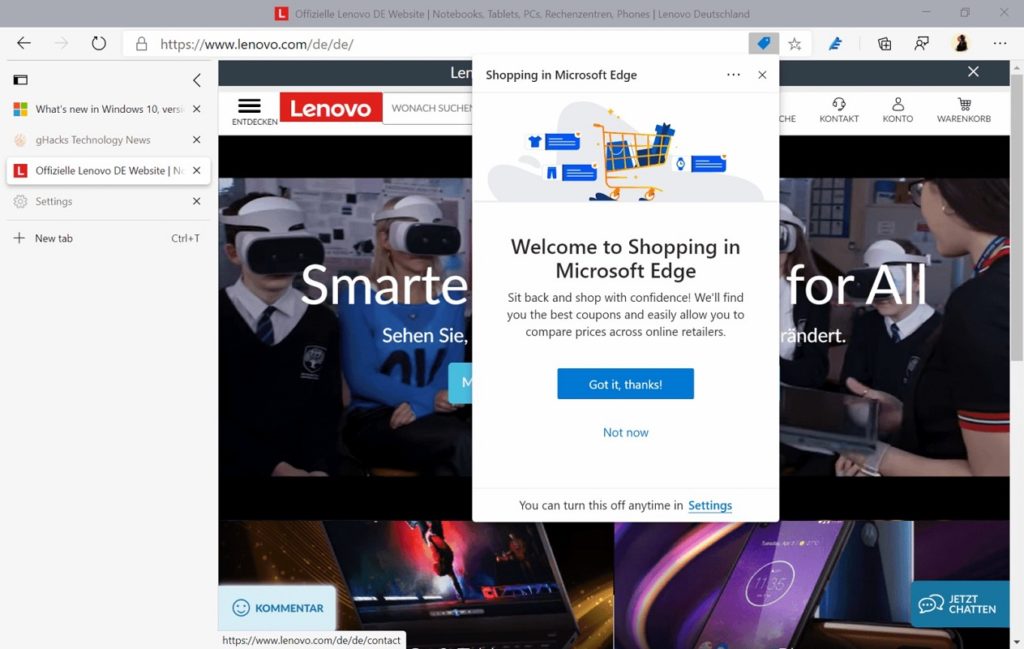
Deshabilitar función de compras en Microsoft Edge paso a paso
En ordenadores Windows 10
- Abre el navegador Microsoft Edge en tu ordenador Windows 10
- Haz click en el menú de tres puntos en la esquina superior derecha
- En la siguiente pantalla, entra a Configuración
- Allí, en la barra lateral izquierda, ve a Privacidad, búsqueda y servicios
- Desplázate hacia abajo en el panel derecho, y busca «Ahorre tiempo y dinero con compras en Microsoft Edge»
- Desactiva la palanca que refiere a esa característica
Tan sencillo como hacer eso es deshabilitar la función de compras en Microsoft Edge en Windows 10.
En teléfonos Android
- Abre el navegador Microsoft Edge en tu ordenador Windows 10
- Haz click en el menú de tres puntos en la esquina superior derecha
- En la siguiente pantalla, entra a Configuración
- Desplázate hacia abajo y selecciona Cupones
- En la siguiente pantalla, desactiva la opción de «Habilitar cupones»
Como puedes ver, el procedimiento es prácticamente igual que en ordenadores. No deberías tener problemas. Por lo demás, Cupones en Android e iOS funcionan de manera similar a la función Compras en computadoras de escritorio.
Tan sencillo como hacer eso es deshabilitar la función de compras en Microsoft Edge en Android.
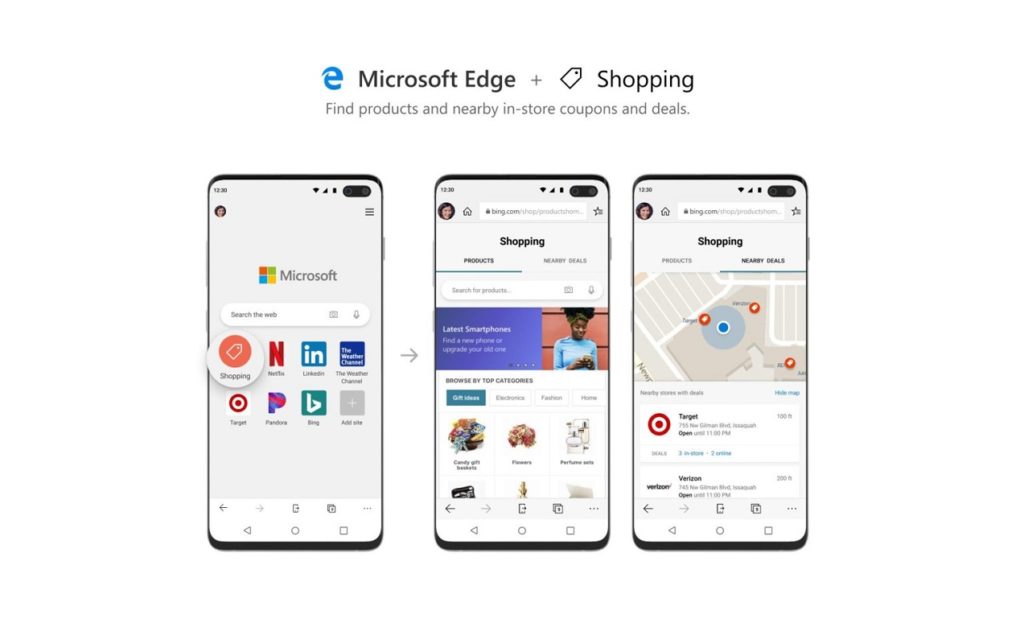
¿Qué pasa si quiero volver a activar la función de compras en Edge?
El tutorial anterior te muestra cómo puedes deshabilitar la función de compra en Microsoft Edge tanto en Windows como en Android. Y, como ha quedado claro, no necesitas más que un par de clicks en cada caso. No obstante, si en algún momento sientes la necesidad de volver a habilitar esta prestación, no tienes más que volver sobre los pasos, activando el interruptor o habilitando la función según corresponda, para ver comparaciones de precios y códigos de descuento. Es importante que sepas que puedes ir y venir con esta plataforma cuantas veces pretendas hacerlo.
Por otro lado, si la privacidad en línea es tu principal preocupación, nuestra recomendación entonces es diferente. Aquí te sugerimos que le eches un vistazo a navegadores más seguros, navegadores enfocados en la seguridad de los usuarios. Otra solución por la que puedes apostar es utilizar Microsoft Edge pero en Modo Incógnito o InPrivate.
En caso de que no quieras dejar ningún rastro acerca de los sitios de compras que has estado visitando, te dejamos también información sobre cómo borrar automáticamente datos de navegación al cerrar Edge.

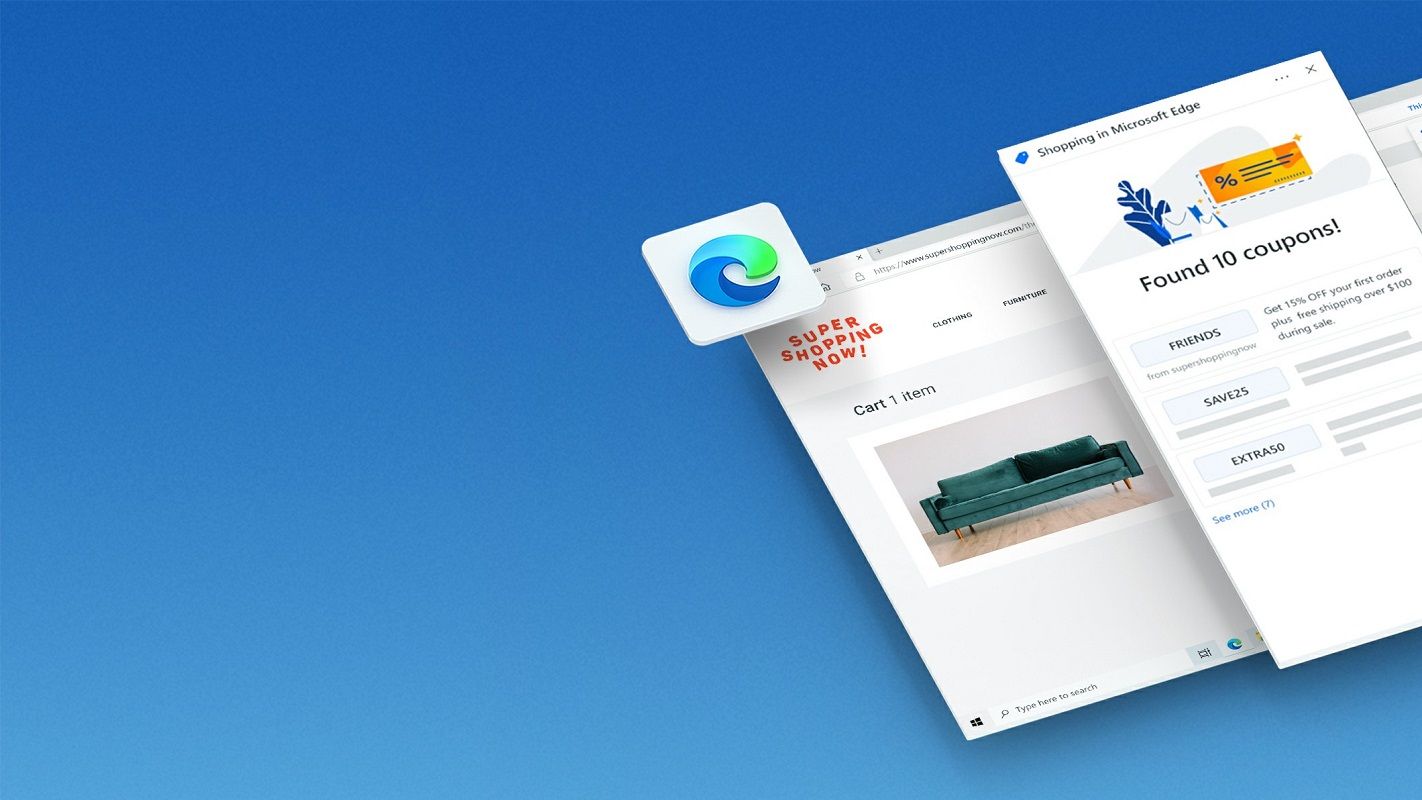
¿Tienes alguna pregunta o problema relacionado con el tema del artículo? Queremos ayudarte.
Deja un comentario con tu problema o pregunta. Leemos y respondemos todos los comentarios, aunque a veces podamos tardar un poco debido al volumen que recibimos. Además, si tu consulta inspira la escritura de un artículo, te notificaremos por email cuando lo publiquemos.
*Moderamos los comentarios para evitar spam.
¡Gracias por enriquecer nuestra comunidad con tu participación!